以下は、『PCA FinTechサービス』についての説明です。

『PCA FinTechサービス』とは
『PCA FinTechサービス』は、SBIビジネス・ソリューションズ株式会社が提供するアカウントアグリゲーションサービス「MoneyLook🄬」を利用して、金融機関の口座明細を取得し、PCAソフトとのデータ連携が可能になる無償(*)のサービスです。全国1,300以上の金融機関に対応し、取得した口座明細を自動で取り込み、PCAソフトのデータを作成できるようになります。
これにより、銀行口座やクレジットカードの取引明細に関するデータ処理の手間が大幅に削減でき、業務効率化が図れます。
詳しくは以下のURLをご覧ください。
https://pca.jp/area_product/profintech.html
*PCAサポート&サービス(保守契約)にご加入中のお客様、および『PCAクラウド・サブスク』ご契約中のお客様のみ、「PCA FinTechサービス」を無料でご利用になれます。
なお、「MoneyLook🄬」は無料でご利用いただけますが、金融機関のインターネットバンキングサービスやWeb明細書サービスへの申し込みが別途必要です。
『PCA FinTechサービス』対応ソフトラインナップ
『PCA FinTechサービス』と連携するPCAソフトは以下をご覧ください。
- PCA hyper 会計シリーズ(Rev.1.00~)
- PCA hyper 会計シリーズ 債権管理オプション(Rev.1.00~)
- PCA 会計シリーズ(Rev.2.00~)
- PCA 医療法人会計シリーズ(Rev.2.00~)
- PCA 公益法人会計シリーズ(Rev.2.00~)
- PCA 社会福祉法人会計シリーズ(Rev.2.00~)
- PCA 建設業会計シリーズ(Rev.1.00~)
- PCA 個別原価会計シリーズ(Rev.1.00~)
- PCA 商魂シリーズ(Rev.2.10~)
『PCA FinTechサービス』のお申し込み ⇒ 口座登録までの操作方法
① PCAホームページから「PCA FinTechサービス利用申込」(http://pca.jp/fintech/)を行います。
「製造番号」「登録電話番号」を入力し、「次に進む」ボタンをクリックします。
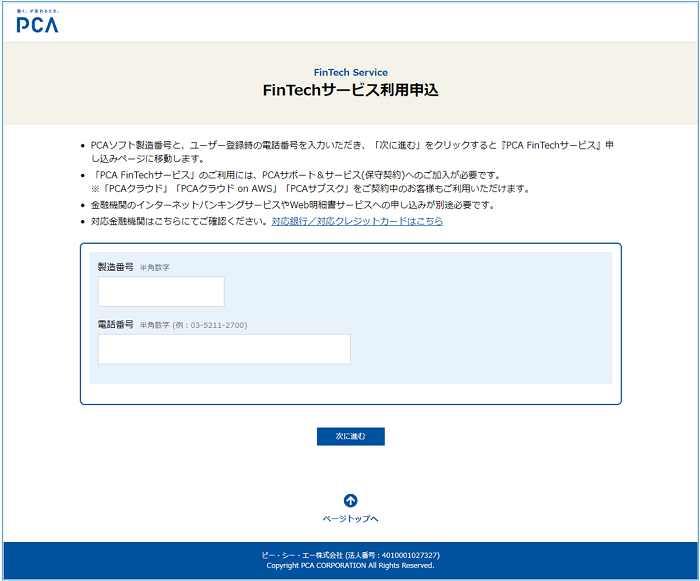
② 申込み完了画面、または、「申し込み受付完了のお知らせ」メールに記載されているURLにアクセスし、以下の画面で「メールアドレス」「パスワード」「パスワードの確認」を入力し、「契約に同意してメール送信」ボタンをクリックします。
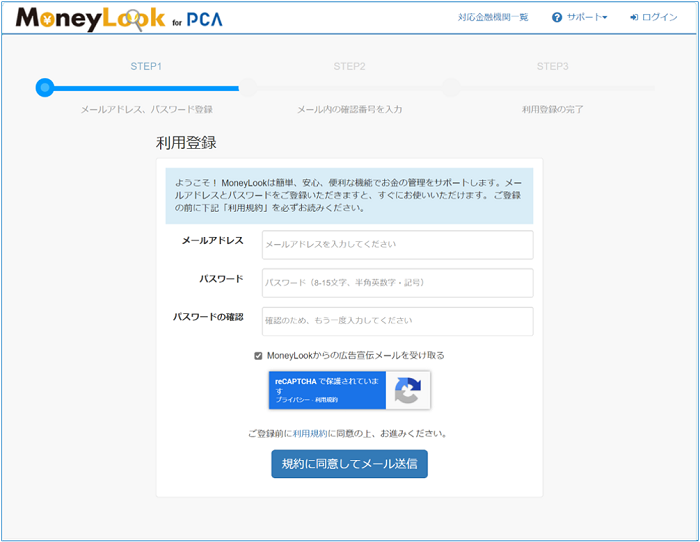
③ 登録されたメールアドレスに利用登録の確認メールが届きますので、記載されている「確認番号」を入力し、「認証する」ボタンをクリックします。
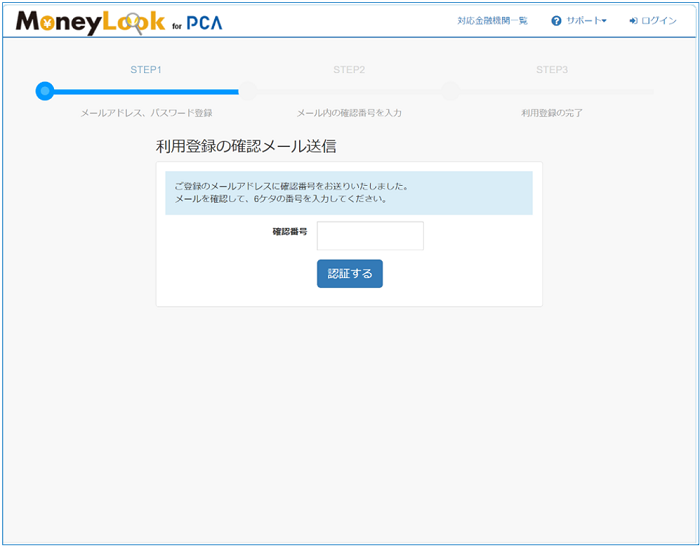
④ 続けて、「口座登録案内」画面に進みますので、「口座登録」ボタンをクリックし、金融機関の登録を行います。
事前に金融機関のサイトのログインに必要なインターネットバンキングID、パスワード、契約者番号、確認番号などをご用意ください。
電子証明書を利用している場合は、金融機関の電子証明書がインストールされているパソコンで操作を行います。
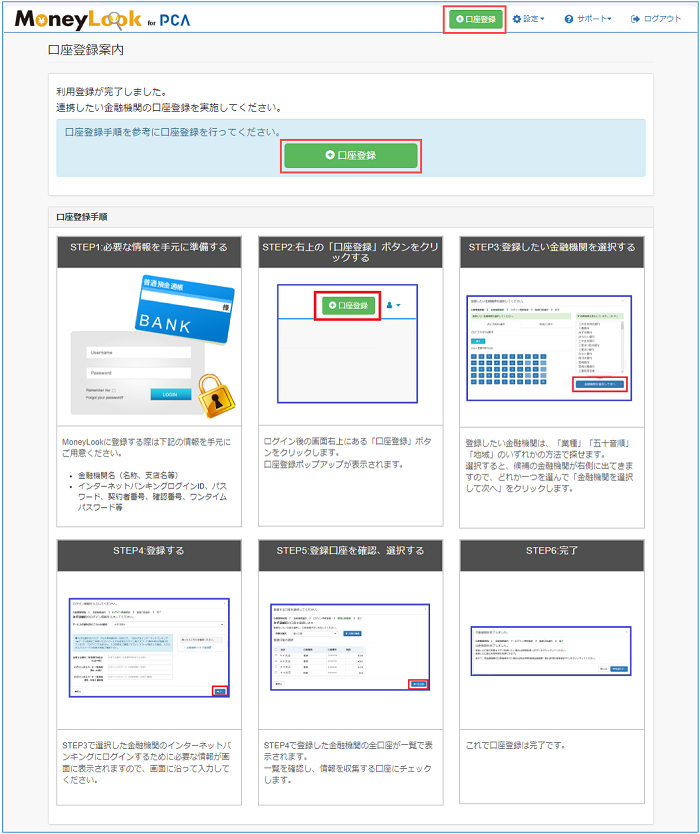
⑤ 登録したい金融機関を「銀行」「カード」より選択し、五十音順で絞り込みます。
候補の金融機関が右側に出てきますので、どれか一つを選んで「金融機関を選択して次へ」ボタンをクリックします。
※「地域から探す」タブで検索できる金融機関は「銀行」のみです。
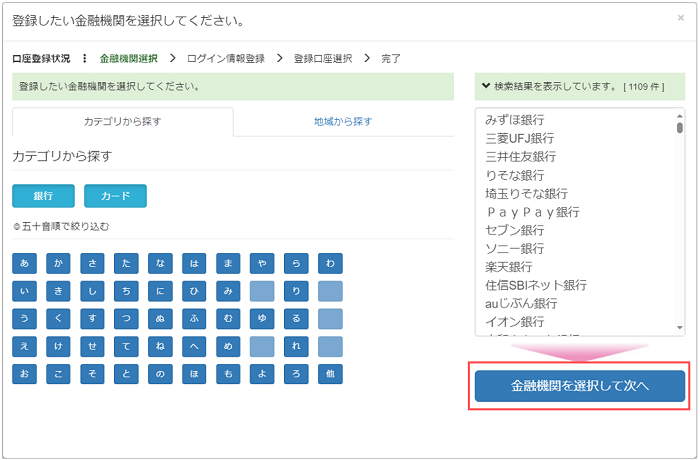
⑥ 選択した金融機関のインターネットバンキングにログインするために必要な情報が画面に表示されますので、画面に沿って入力してください。
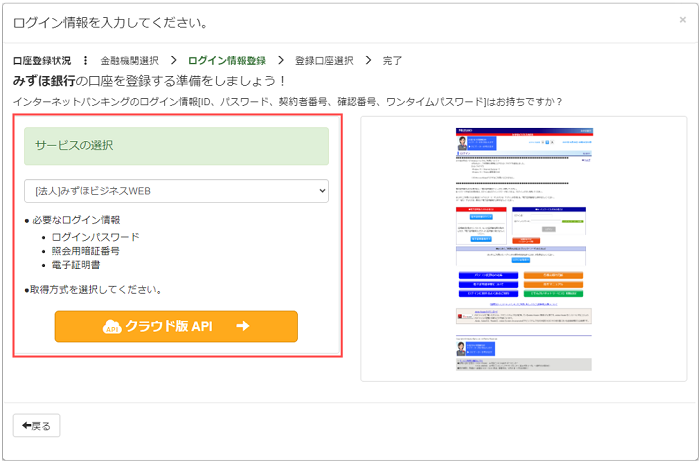
⑦ 登録した金融機関の全口座が一覧で表示されますので、一覧より必要な口座にチェックし、「口座登録」ボタンをクリックします。
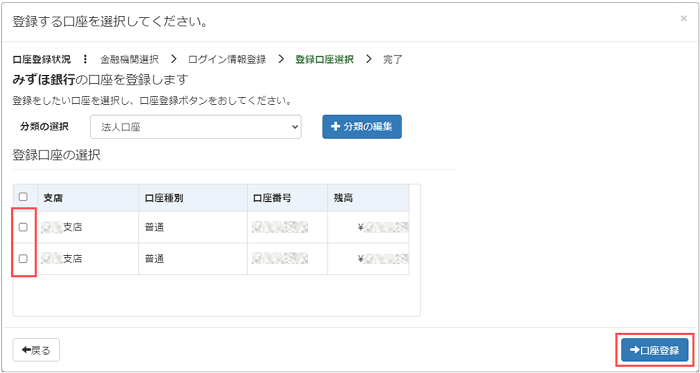
⑧ 口座登録完了画面が表示されますので、「明細取得へ」ボタンをクリックします。

⑨ 登録した口座の明細取得を行いますので、「明細取得開始」ボタンをクリックします。
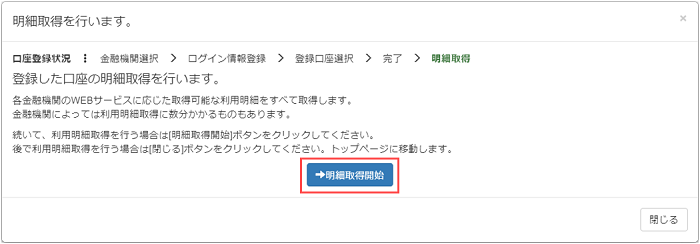
⑩ 明細取得完了後、「MoneyLook for PCA」の「自動更新設定」画面に遷移します。
ここでは、自動更新が「ON」になっていることを確認します。
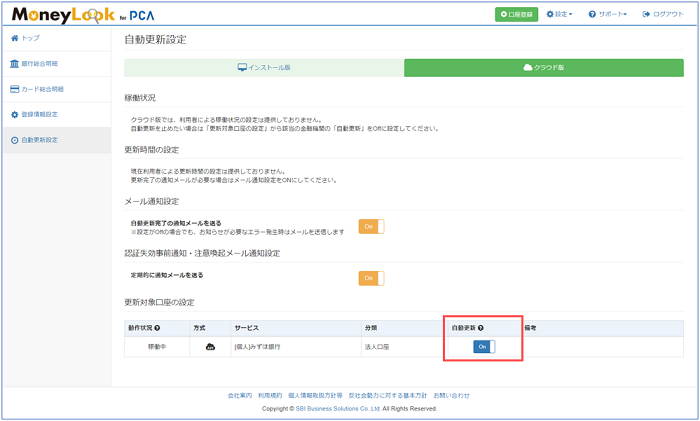
⑪ 画面左上の「銀行総合明細」を選択し、該当口座の明細を確認してください。
銀行により遡って取得できる明細は1ヶ月前~2ヶ月前くらいです。
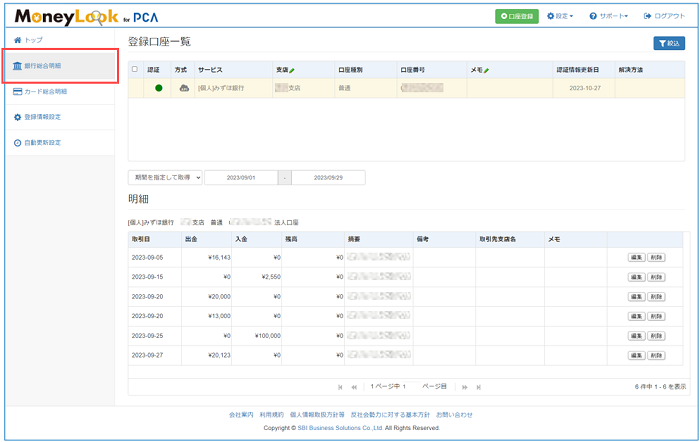
⑫ 画面上の「口座登録」ボタンから他の金融機関の登録も可能です。
なお、登録する口座や金融機関の件数に制限はありません。
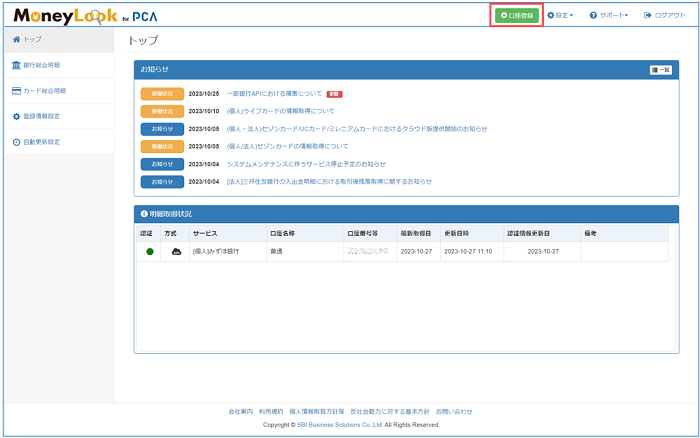
関連FAQ
「PCA FinTechサービス」と対応ソフトとの連携については下記FAQを参考にしてください。
説明は以上になります。




